路由器ip带宽控制怎么设置
如今互联网的发展越来越快,网络也已经几乎普及到了我们每个家庭,路由器设备是我们最常使用来连接网络的工具,那么你知道路由器ip带宽控制怎么设置吗?下面是www.886abc.com整理的一些关于路由器ip带宽控制设置的相关资料,供你参考。
路由器ip带宽控制设置的方法:
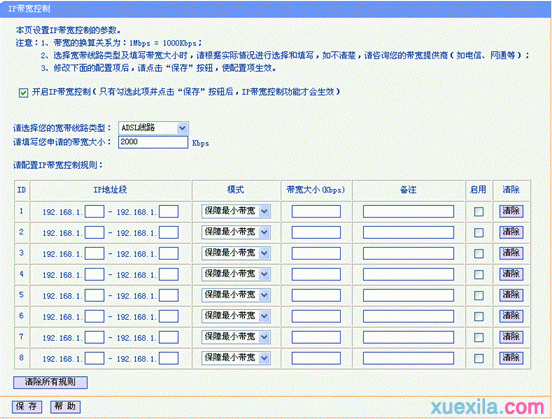
线路类型:ADSL或者是以太网接入,请按照您的实际情况填写线路类型以及带宽大小
IP地址段:填写IP地址段时,既可以设置为单个IP地址,也可以设置为一个IP地址段,当设置为一个IP地址段时,意味着该地址段中的所有IP地址将共享使用其后设置的带宽大小,它们能使用的总带宽受后面设置的模式及带宽大小的约束。
模式:有两个选择模式:保障最小带宽、限制最大带宽,在设置时推荐使用限制最大带宽的模式。
带宽大小:带宽大小设置的值并不是固定的,需根据网络实际应用情况填写。
注:因为带宽控制是基于电脑的IP地址进行带宽的分配,所以局域网的电脑请手动配置静态IP地址并且在设置规则试最好将路由器下所有的IP地址都进行设置。
IP带宽控制规则配置例图:
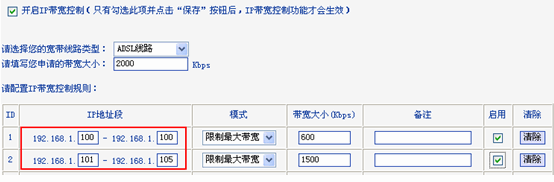
上图的设置表示:
1.用户的接入类型为ADSL,其带宽大小2M(2000kbps)
2.限制192.168.1.100能使用的最大带宽为600Kbps;192.168.1.101-192.168.1.105这5个IP地址共享使用带宽,限制它们所能使用的带宽之和最大为1500Kbps。
下面举例说明IP带宽控制的应用:
某用户开通的ADSL线路是2M带宽,路由器下接了四台电脑,电脑的IP地址范围是:192.168.1.100-192.168.1.103。192.168.1.100-192.168.1.102这三台电脑要经常上网,而192.168.1.103这台电脑偶尔才会上网。
用户遇到的烦恼是:因192.168.1.100这台电脑频繁使用迅雷、BT等下载工具进行网络下载或观看在线视频,经常导致192.168.1.101和192.168.1.102这两台电脑因带宽不够,打开网页非常慢,甚至打不开。于是考虑通过IP带宽控制功能来解决这一问题。
考虑到这几台电脑上网时的不同应用:192.168.1.100经常要下载和观看在线视频,需要的带宽比较大;192.168.1.101和192.168.1.102上网只是浏览网页和QQ聊天,需要的带宽相对要小些。准备这样设置:
① 限制192.168.1.100最大使用带宽为1000Kbps
② 192.168.1.101-192.168.1.102共享使用带宽,限制共享的带宽最大为800Kbps
③ 限制192.168.1.103最大使用带宽为300Kbps
此处要注意:虽然192.168.1.103不经常上网,但是也要对它进行设置,因为如果这个IP没有被设置它的话,就意味着它将会不受限制地使用线路总带宽,所以在设置IP带宽控制时,最好将路由器下所有的IP地址都进行设置。
综合考虑,设置如下:

当然,上面带宽大小设置的值并不是固定的,设定时可根据实际使用情况来适当更改,调节到恰当应用的情况即可。

